如何在在WORD中作柱状图和饼图.docx
《如何在在WORD中作柱状图和饼图.docx》由会员分享,可在线阅读,更多相关《如何在在WORD中作柱状图和饼图.docx(9页珍藏版)》请在冰豆网上搜索。
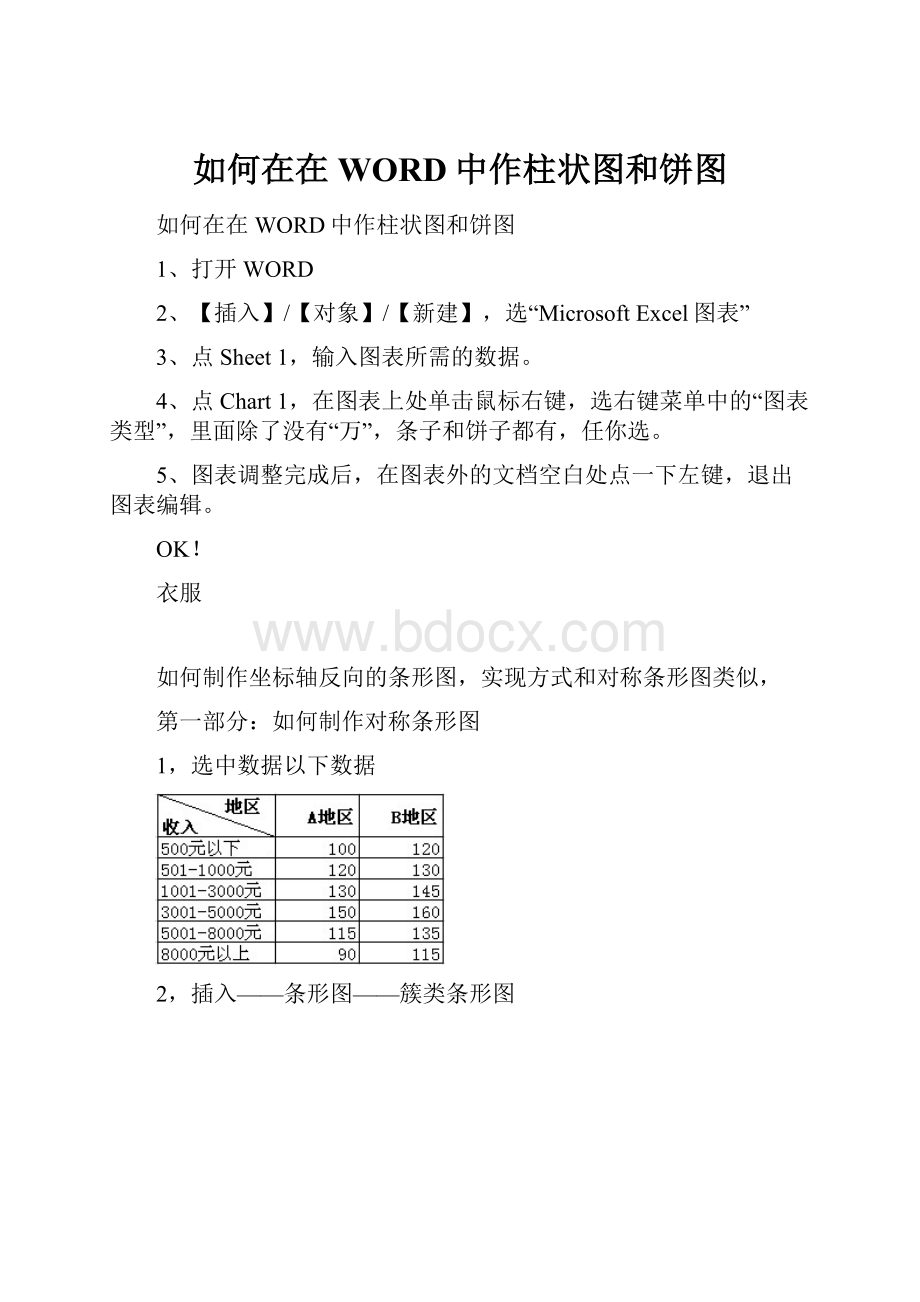
如何在在WORD中作柱状图和饼图
如何在在WORD中作柱状图和饼图
1、打开WORD
2、【插入】/【对象】/【新建】,选“MicrosoftExcel图表”
3、点Sheet1,输入图表所需的数据。
4、点Chart1,在图表上处单击鼠标右键,选右键菜单中的“图表类型”,里面除了没有“万”,条子和饼子都有,任你选。
5、图表调整完成后,在图表外的文档空白处点一下左键,退出图表编辑。
OK!
衣服
如何制作坐标轴反向的条形图,实现方式和对称条形图类似,
第一部分:
如何制作对称条形图
1,选中数据以下数据
2,插入——条形图——簇类条形图
3,得到如下条形图,选中横轴
4,右键——设置坐标轴格式(CTRL+1,这个是查看属性的快捷键,MSoffice适用)
5,坐标轴选项——最小值——固定(-200),根据自己的情况调整
6,然后数字格式——自定义——如图
7,搞定一半了,继续
选中另一条条形图——右键——设置数据系列格式
8,系列选项——系列绘制在——次坐标轴
9,选中上面的坐标轴——右键——设置坐标轴格式
10,坐标轴选项——坐标轴选项——最小值——固定(-200,根据实际情况调整),然后逆序刻度值
11,数字格式——自定义——如图
12,选中纵坐标——右键——设置坐标轴格式
13,坐标轴选项——坐标轴标签——低
14,OK,搞定了,最后美化,得到如下图
第二部分:
制作坐标轴反向的条形图
这个就是之前那位同学问的
实现方式如下:
1,制作一个常规的条形图,然后选中横坐标——右键——设置坐标轴格式
2,坐标轴选项——逆序刻度值
3,最终得到下面的左下图,可以和常规的图放在一起做个比较,美化一下还是比较炫的
PS:
其实第一部分的对称条形图还有一种比较简单的实现方式,下次再续。
。
。